A
Ha ez, akkor az (vagy az IFTTT) egy hatékony automatizálási rendszer, amely lehetővé teszi a különböző feladatok összekapcsolását. Például összekapcsolhatja intelligens lámpáit és e-mailjeit úgy, hogy a lámpák villogjanak, amikor egy fontos e-mail bejön - de mit tegyen, ha hirtelen megszűnik működni?
Ha az IFTTT feladatai meghibásodnak, próbáljon egyet a módszer kijavításához.

Ellenőrizze, hogy az IFTTT online van-e
Ha az IFTTT lemegy, akkor az appletek is. A webhelyek nem gyakran offline állapotba kerülnek, de számos tényező miatt előfordulhat: tervezett karbantartás, DDOS támadások stb. Ha az IFTTT kisalkalmazások nem működnek, ellenőrizze, hogy a webhely működik-e olyan szolgáltatás használatával, mint a Downdetektor.
Miután ellenőrizte, hogy az IFTTT online-e, hajtson végre egy gyors Google-keresést, és derítse ki, hogy más felhasználóknak is van-e ugyanaz a problémája. Sok esetben az IFTTT integrációs hibák szerveroldali problémák, amelyek felett a végfelhasználó nem rendelkezik irányítással. Ebben a helyzetben az egyetlen lehetősége az, hogy megvárja, amíg az ügyfél kijavítja a problémát.
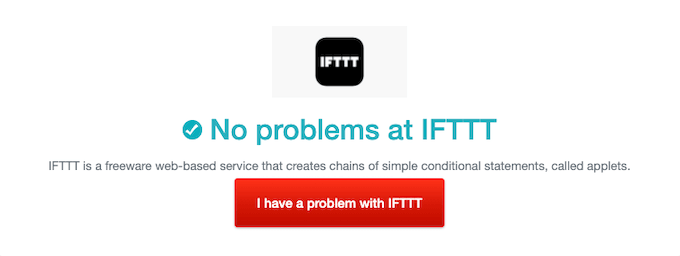
Például, ha hiba lép fel a Google-nál, az Amazon-nál vagy más szolgáltatásnál, akkor előfordulhat, hogy az IFTTT kisalkalmazásai nem addig dolgozzon, amíg a probléma kijavul, a kipróbált módszerektől függetlenül.
Csatlakoztassa újra az IFTTT kisalkalmazást
Ha az IFTTT kisalkalmazás meghibásodik, a legegyszerűbb megoldás a szolgáltatás újbóli csatlakoztatása. Az kisalkalmazás-ellenőrző szerverek néha hibás adatokat fogadnak, vagy egy korábbi parancs valahogy elakadt a parancssorrendben.
Más szavakkal, hibák történnek. Ennek kijavításához kapcsolja ki és be újra az appletet.
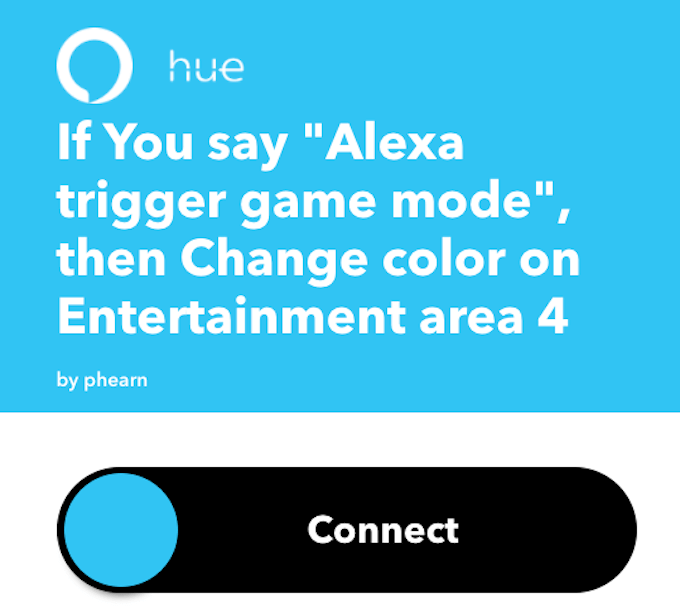
Válassza ki azt az kisalkalmazást, amellyel problémája van, majd kattintson a Csatlakoztatottelemre. Ez megszakítja a szolgáltatást. Adjon néhány másodpercet a parancs végrehajtásához, majd kattintson a Csatlakozásgombra. Ez a folyamat leválasztja és újracsatlakoztatja az appletet, és rengeteg problémát kijavít.
Ellenőrizze a Trigger és Műveleti mezők
Az emberi hiba egy másik lehetőség arra, hogy miért nem indítja el egy kisalkalmazás. Például, ha a kiváltó mondata „játékmód”, de úgy gondolja, hogy „játékidő”, akkor nem fogja elérni a kívánt eredményeket, függetlenül attól, hogy milyen gyakran próbálkozik.
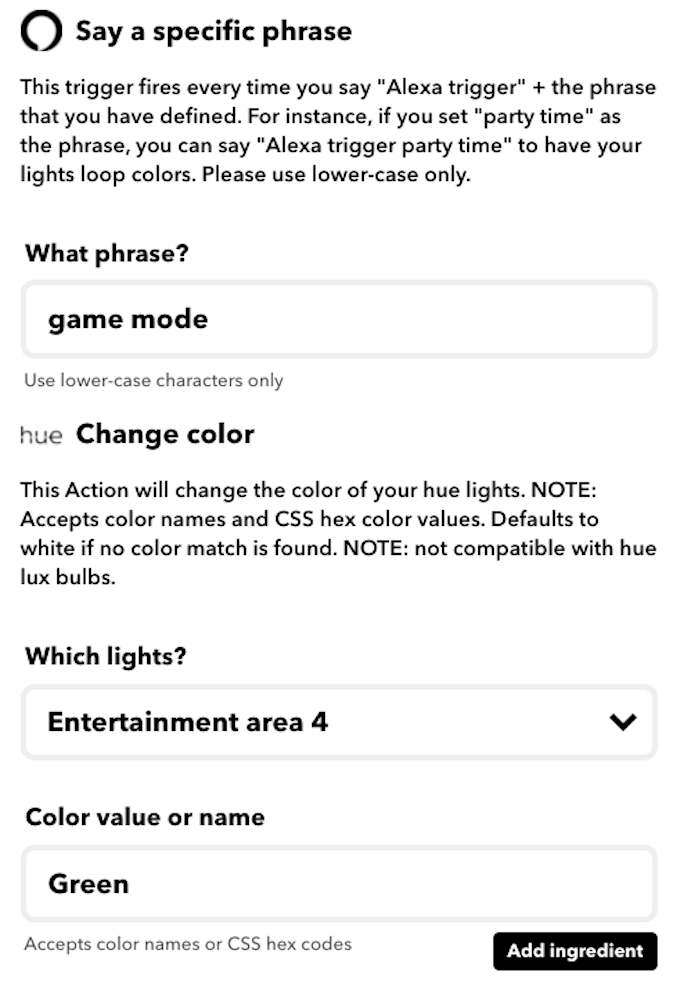
Ha egy adott kisalkalmazás nem működik, ellenőrizze annak trigger mezőjét és a műveleti mezőt. Ellenőrizze, hogy mindkét mező be van-e állítva a kívánt feladatok végrehajtására. Biztosítania kell azt is, hogy az akciómező vezérli a megfelelő eszközt. Ha több hasonló nevű eszköz van, ellenőrizze még egyszer, hogy a megfelelőt választotta-e.
Használja az „Ellenőrizze most” funkciót
Egy kisalkalmazás beállításakor az Ellenőrizze mostparancsra kattintva kényszerítheti az applet futtatását. Ez egy olyan eszköz, amelyet az IFTTT hajtott végre, hogy a felhasználók kipróbálhassák egy kisalkalmazás működését. Ha rákattint a parancsra, és olyan hibát mutat, mint a „Nem lehet ellenőrizni az appletet”, az azt jelenti, hogy valami nem stimmelt.
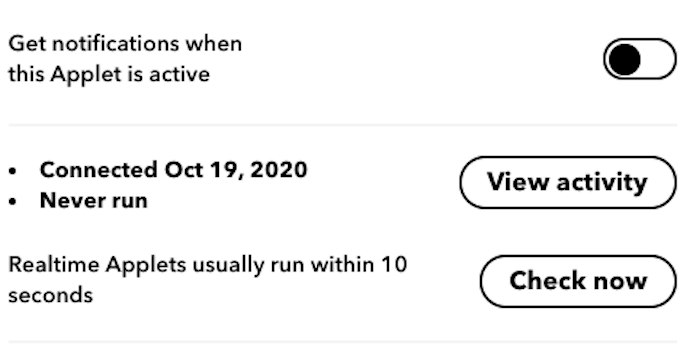
Ha ilyen üzenetet kap, ellenőrizze, hogy az összes többi kisalkalmazás-beállítás helyes-e. Ha az IFTTT nem tudja tesztelni az kisalkalmazást, akkor az sem fog futni, amikor megpróbálja használni.
Az eszköz visszaállítása
Ha fizikai eszköz, mint egy okos otthon hangszórót vagy intelligens lámpát próbál vezérelni, végezze el az eszköz fizikai visszaállítását. Ezt úgy teheti meg, hogy kihúzza az eszközt a konnektorból, vagy megüt egy adott gombkombinációt magában az eszközön. Minden intelligens otthoni eszköz saját egyedi reset paranccsal rendelkezik, ezért ellenőrizze a mellékelt utasításokat a feladat pontos végrehajtásának ellenőrzéséhez.
Ellenőrizze a tevékenységi hírcsatornáját
Az IFTTT webhelyén rákattint a felhasználói ikonra, és a Tevékenységlehetőséget választja, megtekintheti fiókjában a legutóbbi tevékenységeket. Ez azt mutatja, hogy az egyes kisalkalmazások mikor voltak bekapcsolva, aktiválva stb. Ez egy hasznos eszköz, amely lehetővé teszi az appletek teljesítményének figyelemmel kísérését, de hibaüzeneteket is megjelenít.
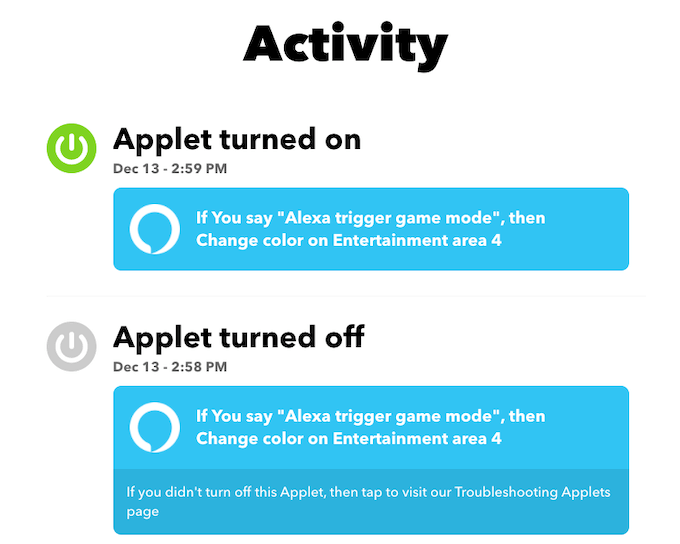
Ezek a hibaüzenetek értékes betekintést nyújtanak arra, hogy miért nem működik egy kisalkalmazás. Az IFTTT egy Hiba szójegyzék t tartalmaz, amely segít megfejteni a hibaüzenetek jelentését.
Győződjön meg arról, hogy az IFTTT rendelkezik-e a megfelelő jogosultságokkal
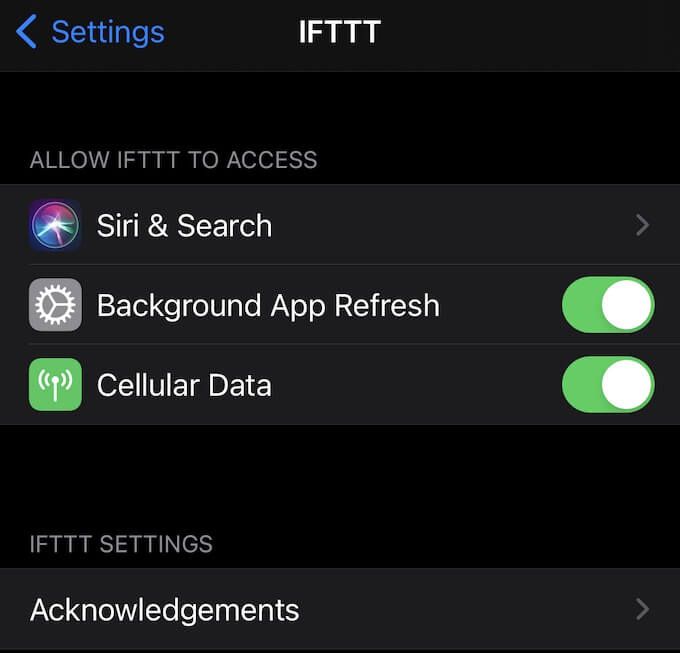
A használatakor 5, meg kell győződnie arról, hogy az alkalmazás rendelkezik-e a feladatok elvégzéséhez szükséges engedélyekkel. A legtöbb esetben az IFTTT-nek szüksége van a háttérben történő frissítésre. Ezeket az engedélyeket megadhatja az alkalmazás beállításakor vagy később, a mobileszköz Beállításokmenüjében.
Vegye fel a kapcsolatot az ügyfélszolgálattal a problémák megoldása érdekében
Sok hiba kívül esik az Ön kezén. Ha kipróbálja ezeket a módszereket, és a probléma továbbra sem szűnik meg, vegye fel a kapcsolatot az IFTTT ügyfélszolgálatával. Adja meg a probléma részletes leírását és a probléma kijavításához tett lépéseket.
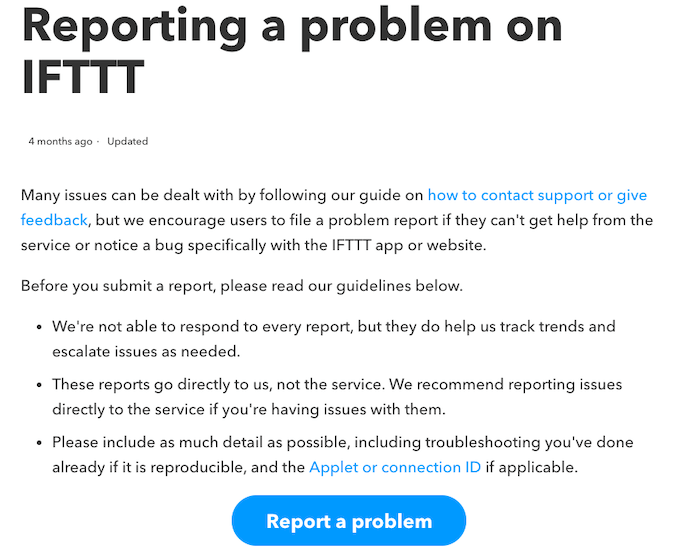
Az IFTTT sok kreativitást tesz lehetővé, de ez olyan lehetséges kombinációkat is jelenthet, amelyeket még soha nem teszteltek. Ha nem tudja megoldani a hibát, forduljon az IFTTT-hez (vagy a Google, az Amazon stb. Támogatásához) és kérjen segítséget.